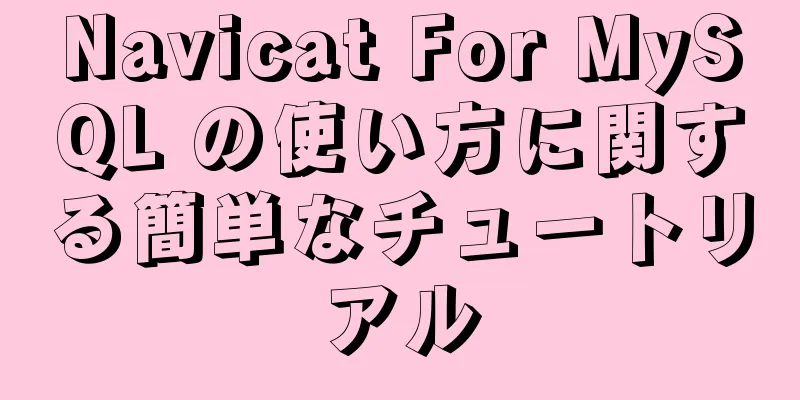UbuntuのVimにNERDTreeプラグインをインストールする詳細な手順

|
NERDTree は Vim 用のファイル システム ブラウザーです。このプラグインを使用すると、ユーザーは複雑なディレクトリ階層を直感的にナビゲートし、ファイルをすばやく開いて読み取りや編集を行ったり、基本的なファイル システム操作を実行したりできます。 NERDTree のソースコードは https://github.com/preservim/nerdtree にあります。 ここで、NERDTree は Vundle を通じてインストールされます。Vundle は Vim ソフトウェア パッケージの略称であり、Vim プラグイン マネージャーです。 Vundle のソースコードは https://github.com/VundleVim/Vundle.vim にあります。 Vundle をインストールします。 (1)以下のコマンドを実行します。 mkdir -p ~/.vim/bundle git クローン https://github.com/VundleVim/Vundle.vim.git ~/.vim/bundle/Vundle.vim (2)~/.vimrcを開き、このファイルに次の内容を追加します。 互換性のない設定 "改善が必要 ファイルタイプオフ "必須 「Vundleを含むランタイムパスを設定し、初期化する」 rtp+=~/.vim/bundle/Vundle.vim を設定します vundle#begin() を呼び出す 「VundleでVundleを管理させる」必須 プラグイン「VundleVim/Vundle.vim」 " プラグインコマンドを vundle#begin/end の間に保持します。 「他のプラグインをインストールする」すべてのプラグインは次の行の前に追加する必要があります vundle#end() を呼び出す " 必須 ファイルタイププラグインのインデントは " 必須 NERDTreeをインストールします: (1)以下のコマンドを実行します。 git クローン https://github.com/preservim/nerdtree.git ~/.vim/bundle/nerdtree (2)~/.vimrcを開き、call vundle#end()文の前に次の内容を追加します。 プラグイン「preservim/nerdtree」 NERDTree の一般的なショートカット キー: 指定されていない場合は、デフォルトでコマンド ライン モードになります。コマンドの前に ":" がある場合は、ボトム ライン モードになります。 1. vim でファイルを開いた後、一番下の行モードで「NERDTree」と入力し、Enter キーを押して NERDTree に入ります。 2. ctrl+w+h: カーソルが左側のツリー構造にフォーカスします。 3. ctrl+w+l: 右側のファイル表示ウィンドウにフォーカスを当てます。 4. ctrl+w+w: カーソルが左ウィンドウと右ウィンドウ間で自動的に切り替わります。 5. ctrl+w+r: 現在のウィンドウのレイアウト位置を移動します。 6. o/go: 既存のウィンドウでファイルを開き、ウィンドウにジャンプする/ジャンプしない。 7. o: カーソルがディレクトリ上にある場合、「o」をクリックするとディレクトリが展開または折りたたまれます。 8. t/T: 新しいタブでファイルを開き、新しいタブにジャンプする/ジャンプしない。 9. :tabc/:tabo: 現在のタブを閉じる/他のすべてのタブを閉じる。 10. :tabp/:tabn: 前の/次のタブにジャンプします。 12. i/gi: 新しいウィンドウを分割して選択したファイルを開き、ウィンドウにジャンプする/ジャンプしない; 13. s/gs: 新しいウィンドウを分割して選択したファイルを開き、ウィンドウにジャンプするか、ジャンプしないかを選択します。 14. x: 現在のファイルまたはディレクトリの親ディレクトリを折りたたみます。 15. P/p: ルートノード/親ノードにジャンプします。 16. C: 選択したディレクトリまたはファイルの親ディレクトリをルートノードとして設定します。 17. u/U: 現在のルート ノードの親ディレクトリをルート ノードとして設定し、元のルート ノードを折りたたんだり展開したりします。 18. r/R: 選択したディレクトリ/ルート ノードを再帰的に更新します。 19. I: 隠しファイルを表示するかどうかを切り替えます。 20. q: NERDTree ウィンドウを閉じます。 NERDTree を開くと、インターフェースは次のようになります。
完全な ~/.vimrc ファイルの内容は次のとおりです。 「Vundle をインストールします: 参照: https://github.com/VundleVim/Vundle.vim " $ mkdir -p ~/.vim/bundle $ git clone https://github.com/VundleVim/Vundle.vim.git ~/.vim/bundle/Vundle.vim 互換性のない設定 "改善が必要 ファイルタイプオフ "必須 「Vundleを含むランタイムパスを設定し、初期化する」 rtp+=~/.vim/bundle/Vundle.vim を設定します vundle#begin() を呼び出す 「VundleでVundleを管理させる」必須 プラグイン「VundleVim/Vundle.vim」 " プラグインコマンドを vundle#begin/end の間に保持します。 「NERDTreeをインストールする $ git clone https://github.com/preservim/nerdtree.git ~/.vim/bundle/nerdtree プラグイン「preservim/nerdtree」 「すべてのプラグインは次の行の前に追加する必要があります vundle#end() を呼び出す " 必須 ファイルタイププラグインのインデントは " 必須 " プラグインのインデントの変更を無視するには、代わりに以下を使用します。 「ファイルタイププラグインオン 「構文強調表示構文オン 「インデント設定はタブストップ=8に設定 ソフトタブストップを8に設定 シフト幅を8に設定 " Cコードインデント設定cindent 「検索結果がハイライト表示されます。hlsearchを設定してください 「中国語の文字化けの問題を解決するには、fileencodings=utf-8、ucs-bom、gb18030、gbk、gb2312、cp936 を設定します。 用語エンコーディングをutf-8に設定する エンコーディングをutf-8に設定 要約する Ubuntu に Vim 用の NERDTree プラグインをインストールする手順に関するこの記事はこれで終わりです。Vim 用の NERDTree プラグインのインストールの詳細については、123WORDPRESS.COM の以前の記事を検索するか、以下の関連記事を引き続き参照してください。今後とも 123WORDPRESS.COM をよろしくお願いいたします。 以下もご興味があるかもしれません:
|
<<: Alibaba Cloud に Docker をインストールする際の問題と解決策
>>: ホバードロップダウンメニューを実装するためのネイティブJS
推薦する
Linux コマンドラインターミナルで画面を分割するための 2 つのツール
ターミナル分割画面ツールは2つあります: screen と tmux 1. 画面分割を使用する(上下...
Vue Element-ui テーブルはツリー構造テーブルを実現します
この記事では、ツリー構造テーブルを実現するためのElement-uiテーブルの具体的なコードを参考ま...
フロントエンドとバックエンドを分離した nginx 構成を展開するための完全な手順
序文決まり文句です。ここでは、フロントエンドとバックエンドの分離についての私の理解についてお話ししま...
Linux環境でよく使われるMySQLコマンドの紹介
mysql コマンドを入力します: mysql -u+(ユーザー名) -p+(パスワード) mysq...
Vue+SpringBoot で Alipay サンドボックス決済を実装するためのサンプルコード
まず、Alipay サンドボックスから一連のものをダウンロードします。多くのブログで取り上げられてお...
よく使われるJavaScript配列メソッド
目次1. フィルター() 2. 各() 3. いくつか() 4. すべて() 5. 減らす() 6....
Linux (Ubuntu 18.04) に Anaconda をインストールする詳細な手順
Anaconda は、大規模なデータ処理、予測分析、科学計算のための最も人気のある Python デ...
Tomcat で JNDI データ ソースを構成する 3 つの方法
これまでの仕事では、開発サーバーは一般的にTomcatでした。データソースは、多くの場合、appli...
マウスを置いたときに半透明効果のテキスト説明を実現するための純粋な CSS (初心者は必読)
効果は以下のとおりです。 例1 例2:例1[結婚式の計画]を例にとるHTML: <div cl...
複数のネットワークカードを備えた Linux システムでのルーティング構成の詳細な説明
Linux でのルーティング設定コマンド1. ホストルーティングを追加する ルートを追加 -host...
MYSQLストアドプロシージャ、つまり一般的な論理知識のポイントの要約
MySQL ストアド プロシージャ1. ストアドプロシージャ構文(フォーマット)を作成する 区切り文...
Nginx/Httpd リバース プロキシ Tomcat 設定チュートリアル
以前のブログでは、Tomcatのサーバーの各コンポーネントの使用について学びました。 Tomcatは...
vue3 のさまざまなファイルタイプのプレビュー機能の例
目次序文1. オフィス文書の種類のプレビュー2. PDF形式のプレビュー3. 画像の種類4. ビデオ...
rem をモバイル デバイスに適応させる方法の例
序文モバイル端末のREM適応ソリューションのレビューと概要remの使い方rem 単位の計算は、HTM...
Docker のインストールと構成コマンドのコード例
Dockerのインストール依存パッケージをインストールする sudo yum install -y ...